* Тази публикация е част от Животът на iPhoneБюлетин Съвет на деня. Регистрирай се. *
Наличието на скорошно архивиране на iPhone може да предотврати загубата на важни данни, в случай че вашето устройство някога бъде откраднато или унищожено. За да запазите тези съхранени данни в безопасност, важно е да шифровате архива. Всъщност някои неща, като вашите пароли, данни на приложението Health и настройки за Wi-Fi, не могат да бъдат архивирани, освен ако архивът не е криптиран.
Свързани: Неуспешно архивиране на iCloud? Защо вашият iPhone не се архивира и как да го поправите
Важно: Доскоро, ако искахте да шифровате резервното си копие на iPhone, правехте го чрез iTunes. Тъй като iTunes премина към Apple Music с macOS Catalina, ако използвате macOS Catalina или по-нова версия, ще искате да направите това в Finder. Ако използвате macOS Mojave или по-стара версия, пак ще използвате iTunes.
Ето как да шифровате резервното си копие на iPhone:
- На Mac, работещ с macOS Catalina или по-нова версия, отворете Finder. Ако използвате macOS Mojave или по-стара версия, отворете iTunes.
- Включете вашия iPhone (или друго устройство) към компютъра си или използвайте Wi-Fi синхронизиране.
- Докоснете устройството в Finder или iTunes.
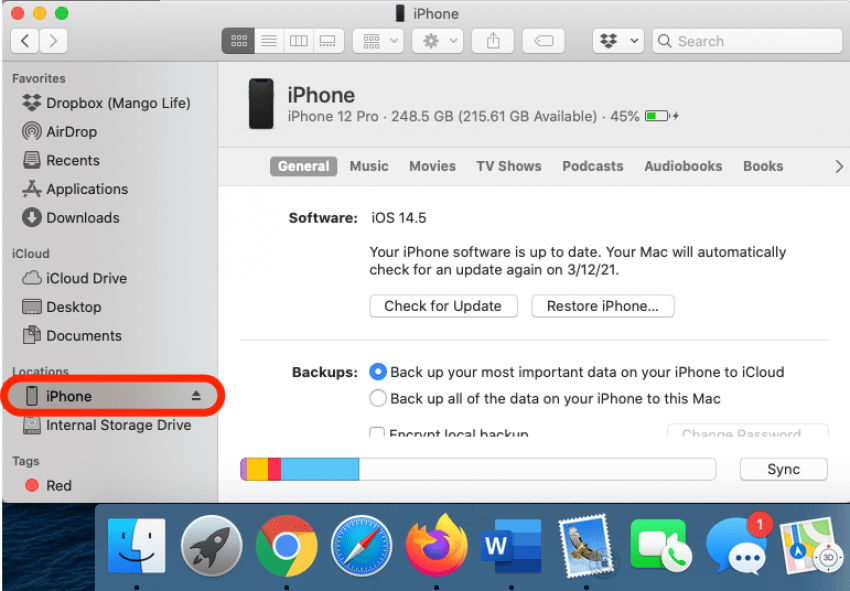
- Ако сте в iTunes, щракнете върху Раздел Резюме.
- Ако вече не е отметнато, поставете отметка в квадратчето с етикет Шифроване на архивиране на [устройство]..
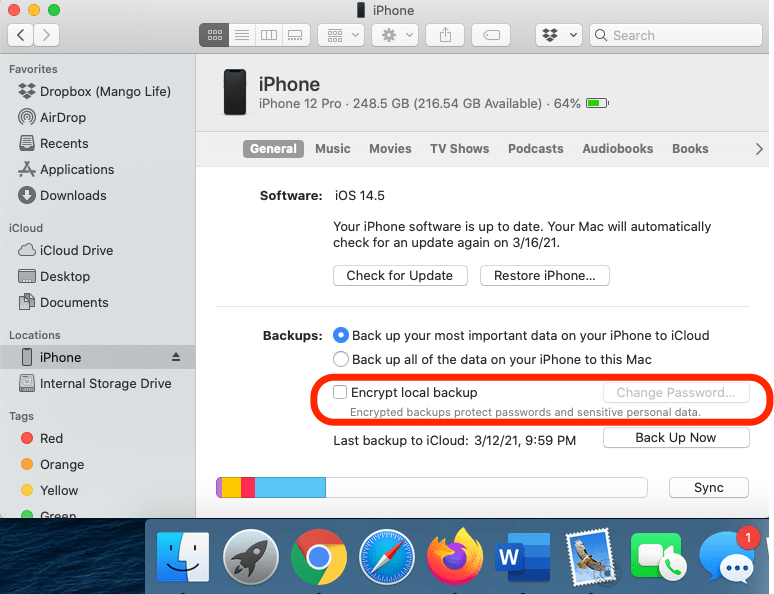
- След това ще бъдете подканени да създадете парола специално за това резервно копие.
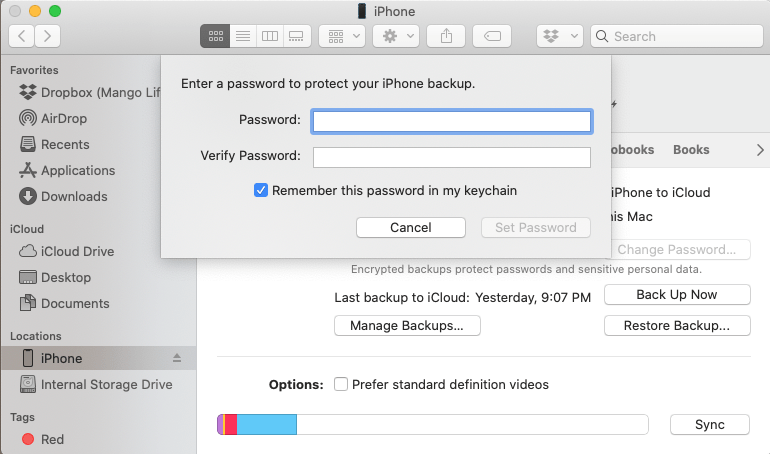
Не забравяйте да запомните паролата си или да я съхраните на сигурно място, тъй като няма да можете да възстановите устройството си с шифровано архивиране или да изключите криптирането на резервно копие, ако го забравите. Все пак ще можете да правите и използвате резервни копия на iCloud. За повече начини да защитите информацията си, вижте нашия Съвет на деня.